Wi-Fi non funziona su iPhone? Come risolvere?
"Collego il mio iPhone 6 al Wi-Fi di casa, ma non c'è internet. Ma prometto che il mio desktop si collega bene al Wi-Fi. Ho aggiornato il mio iPhone a iOS 11."
"Sono andato a casa del mio amico e voglio connettere il mio iPhone 4S al suo Wi-Fi. Ma il mio iPhone non riesce a trovare il Wi-Fi. Altri possono trovare e connettere il Wi-Fi. Cosa è successo? Perché il Wi-Fi non funziona sul mio iPhone 4S? "
Il Wi-Fi è una delle connessioni Internet più utili per gli utenti iPhone per navigare in Internet, guardare video online, inviare messaggi istantanei online e condividere cose interessanti con gli amici. Tuttavia, Wi-Fi non funziona su iPhone ti farà impazzire se usi spesso iPhone. In questo post raccoglieremo i motivi e le soluzioni per il Wi-Fi che non funziona sul tuo iPhone dalle discussioni più accese su Internet.
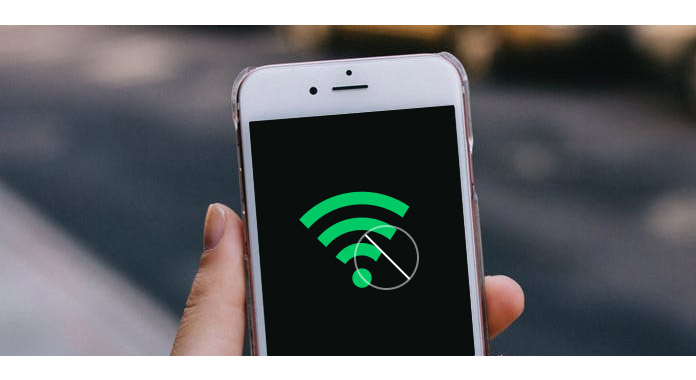
Wi-Fi non funziona su iPhone
Assicurati di essere nel raggio d'azione del tuo router Wi-Fi per accedere al punto.
Verifica che il router Wi-Fi e il modem via cavo o DSL siano collegati all'alimentazione.
Vai su "Impostazioni"> "Wi-Fi" per assicurarti che il Wi-Fi sia attivo. Tocca il nome della tua rete Wi-Fi per unirti. Un segno di spunta blu accanto a un nome di rete indica che sei connesso.

Assicurati che il Wi-Fi sia attivo
Questa è la soluzione di base per tutte le situazioni in cui il Wi-Fi non funziona senza il tuo iPhone. Tieni premuti contemporaneamente il pulsante Sospensione / Riattivazione e il pulsante Home per almeno dieci secondi, fino a quando lo schermo diventa vuoto e appare il logo Apple.
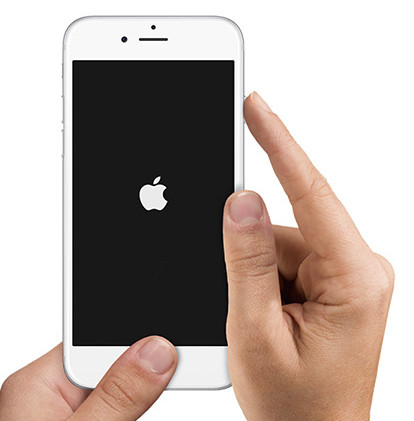
Forza il riavvio di iPhone per correggere il Wi-Fi non funzionante su iPhone
Se non riesci a connetterti a una rete Wi-Fi e il messaggio che dice che la password che hai inserito non è corretto, anche se inserisci la password giusta. Quindi dovresti dimenticare la rete Wi-Fi e ricollegarti.
Vai su "Impostazioni"> "Wi-Fi"> "Dimentica questa rete".
Quindi torna su "Impostazioni"> "Wi-Fi"> Seleziona di nuovo la rete, inserisci la password e unisciti nuovamente alla rete per vedere se il Wi-Fi funziona sul tuo iPhone.
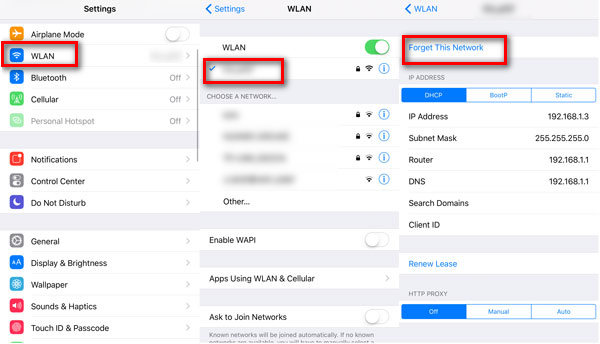
Dimentica il Wi-Fi e riconnettiti su iPhone
Se il Wi-Fi non funziona sul tuo iPhone ed è causato dal tuo router, puoi riavviare il router. Durante il riavvio del router, dovresti dimenticare questa particolare rete sul tuo iPhone. Cerca di nuovo la tua rete Wi-Fi, quindi connettiti ad essa. Scollega altri dispositivi iPhone e assicurati che il tuo iPhone sia l'unico collegato al Wi-Fi per verificare questo problema.
La maggior parte del Wi-Fi non funzionante può essere risolto ripristinando le impostazioni di rete. Il ripristino delle impostazioni di rete svuota le cache e cancella le impostazioni DHCP. Vai su "Impostazioni"> "Generale"> Scorri verso il basso per trovare "Ripristina"> "Ripristina impostazioni di rete". In questo modo verranno ripristinate le reti e le password Wi-Fi, le impostazioni del cellulare e le impostazioni VPN e APN utilizzate in precedenza.
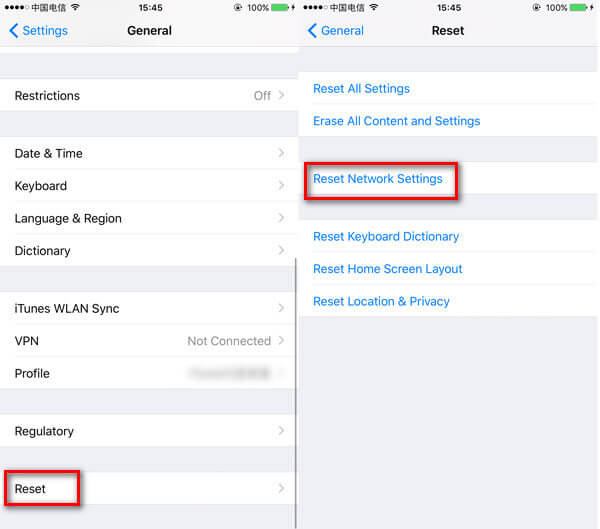
Ripristina le impostazioni di rete per correggere il Wi-Fi non funzionante su iPhone
DNS, o Domain Name System, è un server che traduce i nomi di dominio come apple.com in indirizzi IP, una sequenza numerica di numeri in grado di localizzare i server su Internet. Il tuo ISP ha il proprio server DNS predefinito sui tuoi dispositivi iOS, ma puoi anche indicarlo a un altro server DNS.
Vai su "Impostazioni"> "Wi-Fi"> Seleziona una connessione Wi-Fi e tocca il pulsante laterale destro per modificare la sezione DNS.
Google DNS utilizza uno di questi indirizzi nel campo DNS:
8.8.8.8
8.8.4.4
OpenDNS utilizza OpenDNS:
208.67.222.222
208.67.222.220
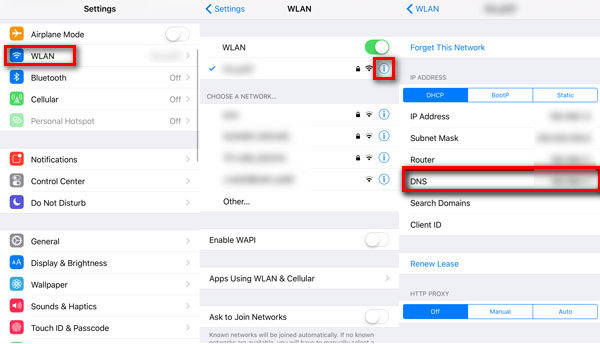
Imposta DNS personalizzato per risolvere il Wi-Fi non funzionante su iPhone 7/6/5/4
Non tutte le reti Wi-Fi sono disponibili al pubblico. Alcune aziende e scuole sono riservate all'uso solo da determinate persone. Troverai un'icona a forma di lucchetto accanto al nome Wi-Fi. Per risolvere il problema, è necessario richiedere una password al proprietario della rete o cercare una rete sbloccata.
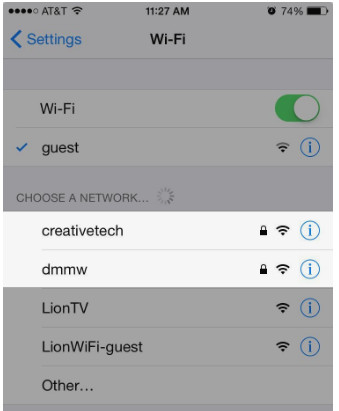
Controlla se il Wi-Fi è protetto da password
Sebbene l'aggiornamento iOS possa causare alcuni problemi, ma aggiornamento iOS porterà anche alcuni problemi di compatibilità. Quindi controlla la tua versione iOS per aggiornarla all'ultima versione.
Vai su "Impostazioni"> "Generale"> "Aggiornamento software" per scaricare e installare l'ultima versione di iOS sul tuo iPhone.
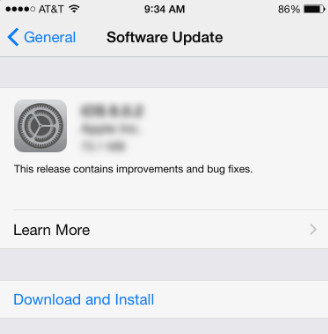
Aggiorna il sistema iOS per correggere il Wi-Fi non funzionante su iPhone
Il tuo iPhone fa molte cose progettate per renderlo utile. Uno di questi prevede l'utilizzo delle reti Wi-Fi vicino a te per migliorare l'accuratezza dei servizi di mappatura e localizzazione. Questo è un bel piccolo bonus, ma può essere la causa del tuo iPhone non essere in grado di connettersi a una rete Wi-Fi. Disattiva le impostazioni.
Vai su "Impostazioni"> "Privacy"> "Servizi di localizzazione"> Scorri verso il basso per trovare "Servizi di sistema" e disattiva "Rete WLAN" su OFF.
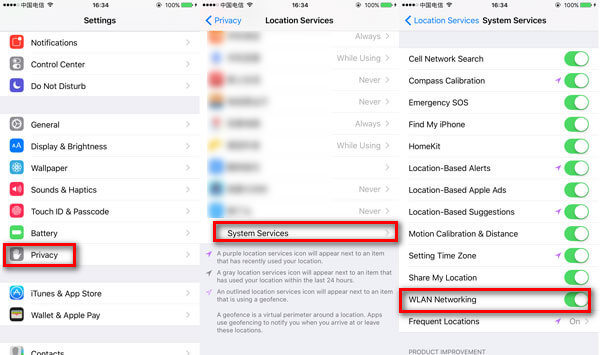
Disattiva il servizio di localizzazione per correggere il Wi-Fi non funzionante su iPhone
Se le suddette misure non funzionano su di te per la connessione Wi-Fi, allora hai bisogno di un modo drastico per ripristina il tuo iPhone alle impostazioni di fabbrica.
Vai su "Impostazioni"> "Generale"> "Ripristina"> "Cancella contenuto e impostazioni".
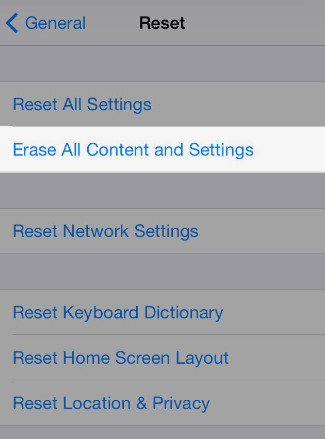
Ripristina iPhone per correggere il Wi-Fi non funzionante su iPhone
Contatta il supporto Apple è sempre il metodo migliore per aiutarti a risolvere i problemi di iPhone. In questo modo è un po 'dispendioso in termini di tempo. Se non sei preoccupato di usare il Wi-Fi su iPhone.
Questa pagina ha lo scopo di fornire le soluzioni per il Wi-Fi non funzionante sul tuo iPhone. Puoi trovare le soluzioni abbinate per risolvere i problemi in base alle diverse sofferenze in cui il tuo iPhone rimane bloccato.
Dopo aver risolto correttamente questo problema, è possibile utilizzare il Wi-Fi per inviare messaggi di testo gratuiti. Potrebbe essere necessario leggere questo post: La migliore app di messaggistica Wi-Fi gratuita.
Potresti essere interessato a: Come risolvere Face ID non funziona su iPhone
Il Wi-Fi non funziona su iPhone è un problema molto comune tra tutti gli utenti. Se stai eseguendo una delle seguenti situazioni, potresti riscontrare problemi di Wi-Fi non funzionanti sul tuo iPhone X / 8/7/6/5.
1. Il Wi-Fi non funziona su iPhone con iOS 11/12: Fino ad ora, l'ultima versione di iOS è iOS 12 e, come altri aggiornamenti software, anche l'aggiornamento iOS presenterà una serie di problemi. Il Wi-Fi non funzionante è uno di questi. La maggior parte dei problemi segnalati su iOS 11 è che non è possibile connettersi a una rete Wi-Fi, ottenendo una richiesta di password errata.
2. iPhone si connette al Wi-Fi ma non a Internet: Questo problema dell'iPhone si collega al Wi-Fi, ma spesso non accade internet ad iPhone X / 8/7/6/5. A quel punto, potresti scoprire che puoi connetterti al Wi-Fi altrui, tranne il tuo a casa. Quindi puoi immaginare che questo problema potrebbe essere causato dal tuo router in particolare.
3. La connessione Wi-Fi si interrompe in modo intermittente: A volte, se scopri di essere reindirizzato, ti reindirizza a siti indesiderati in alcune occasioni a scopo commerciale. Se hai mai avuto una situazione in cui un sito si apre su altre connessioni, ma non sulle tue connessioni, la modifica del DNS potrebbe risolvere il problema. Inoltre, se i server DNS del tuo ISP hanno problemi, puoi passare a Google DNS o OpenDNS.
4. L'iPhone non può connettersi ad alcuni Wi-Fi: A volte, potresti scoprire che puoi cercare molti punti Wi-Fi, ma non puoi ottenere il Wi-Fi in alcuni punti.
5. iPhone non riesce a trovare il Wi-Fi: A volte, scopri che non riesci nemmeno a trovare il nome Wi-Fi a cui ti collegherai. Lascia più che abilitare il Wi-Fi per funzionare sul tuo iPhone.